
ಇಂದು, ಸ್ಮಾರ್ಟ್ಫೋನ್ಗಳು ಸಂದೇಶಗಳನ್ನು ಕರೆಯುವ ಮತ್ತು ಕಳುಹಿಸುವ ಸಾಮರ್ಥ್ಯ ಮಾತ್ರವಲ್ಲ, ಫೋಟೋಗಳು, ವೀಡಿಯೊಗಳು, ಸಂಗೀತ ಮತ್ತು ಇತರ ಫೈಲ್ಗಳನ್ನು ಸಂಗ್ರಹಿಸುವ ಸಾಧನವಾಗಿದೆ. ಆದ್ದರಿಂದ, ಬೇಗ ಅಥವಾ ನಂತರ, ಪ್ರತಿಯೊಬ್ಬ ಬಳಕೆದಾರರು ಆಂತರಿಕ ಮೆಮೊರಿಯ ಕೊರತೆಯನ್ನು ಎದುರಿಸುತ್ತಾರೆ. ಇದನ್ನು ಐಫೋನ್ನಲ್ಲಿ ಹೇಗೆ ಹೆಚ್ಚಿಸಬಹುದು ಎಂದು ನೋಡೋಣ.
ಐಫೋನ್ ಸ್ಪೇಸ್ ಆಯ್ಕೆಗಳು
ಆರಂಭದಲ್ಲಿ, ಐಫೋನ್ಗಳು ನಿಗದಿತ ಪ್ರಮಾಣದ ಮೆಮೊರಿಯೊಂದಿಗೆ ಬರುತ್ತವೆ. ಉದಾಹರಣೆಗೆ, 16 ಜಿಬಿ, 64 ಜಿಬಿ, 128 ಜಿಬಿ, ಇತ್ಯಾದಿ. ಆಂಡ್ರಾಯ್ಡ್ ಫೋನ್ಗಳಂತಲ್ಲದೆ, ಐಫೋನ್ಗೆ ಮೈಕ್ರೊ ಎಸ್ಡಿ ಮೂಲಕ ಮೆಮೊರಿಯನ್ನು ಸೇರಿಸುವುದು ಸಾಧ್ಯವಿಲ್ಲ; ಇದಕ್ಕಾಗಿ ಪ್ರತ್ಯೇಕ ಸ್ಲಾಟ್ ಇಲ್ಲ. ಆದ್ದರಿಂದ, ಬಳಕೆದಾರರು ಕ್ಲೌಡ್ ಸ್ಟೋರೇಜ್, ಬಾಹ್ಯ ಡ್ರೈವ್ಗಳನ್ನು ಆಶ್ರಯಿಸಬೇಕಾಗುತ್ತದೆ ಮತ್ತು ಅನಗತ್ಯ ಅಪ್ಲಿಕೇಶನ್ಗಳು ಮತ್ತು ಫೈಲ್ಗಳಿಂದ ನಿಯಮಿತವಾಗಿ ತಮ್ಮ ಸಾಧನವನ್ನು ಸ್ವಚ್ clean ಗೊಳಿಸಬೇಕಾಗುತ್ತದೆ.
ಇದನ್ನೂ ನೋಡಿ: ಐಫೋನ್ನಲ್ಲಿ ಮೆಮೊರಿ ಗಾತ್ರವನ್ನು ಕಂಡುಹಿಡಿಯುವುದು ಹೇಗೆ
ವಿಧಾನ 1: ವೈ-ಫೈನೊಂದಿಗೆ ಬಾಹ್ಯ ಸಂಗ್ರಹಣೆ
ನೀವು ಐಫೋನ್ನೊಂದಿಗೆ ಸಾಮಾನ್ಯ ಯುಎಸ್ಬಿ ಫ್ಲ್ಯಾಷ್ ಡ್ರೈವ್ ಅನ್ನು ಬಳಸಲಾಗದ ಕಾರಣ, ನೀವು ಬಾಹ್ಯ ಹಾರ್ಡ್ ಡ್ರೈವ್ ಅನ್ನು ಖರೀದಿಸಬಹುದು. ಇದು ವೈ-ಫೈ ಮೂಲಕ ಸಂಪರ್ಕಿಸುತ್ತದೆ ಮತ್ತು ಯಾವುದೇ ತಂತಿಗಳ ಅಗತ್ಯವಿಲ್ಲ. ಅದನ್ನು ಬಳಸುವುದು ಅನುಕೂಲಕರವಾಗಿದೆ, ಉದಾಹರಣೆಗೆ, ಡ್ರೈವ್ನ ಸ್ಮರಣೆಯಲ್ಲಿ ಸಂಗ್ರಹವಾಗಿರುವ ಚಲನಚಿತ್ರಗಳು ಅಥವಾ ಟಿವಿ ಕಾರ್ಯಕ್ರಮಗಳನ್ನು ವೀಕ್ಷಿಸಲು, ಅವನು ಸ್ವತಃ ಚೀಲ ಅಥವಾ ಜೇಬಿನಲ್ಲಿ ಮಲಗಿದ್ದಾನೆ.

ಇದನ್ನೂ ನೋಡಿ: ಕಂಪ್ಯೂಟರ್ನಿಂದ ಐಫೋನ್ಗೆ ವೀಡಿಯೊವನ್ನು ಹೇಗೆ ವರ್ಗಾಯಿಸುವುದು
ಬಾಹ್ಯ ಡ್ರೈವ್ ಅನ್ನು ಸಂಪರ್ಕಿಸಿದಾಗ ಫೋನ್ ವೇಗವಾಗಿ ಬಿಡುಗಡೆಯಾಗುತ್ತದೆ ಎಂಬುದು ಗಮನಿಸಬೇಕಾದ ಸಂಗತಿ.
ಹೆಚ್ಚುವರಿಯಾಗಿ, ನೀವು ಕಾಂಪ್ಯಾಕ್ಟ್ ಬಾಹ್ಯ ಡ್ರೈವ್ ಅನ್ನು ಕಾಣಬಹುದು, ಅದು ಯುಎಸ್ಬಿ ಫ್ಲ್ಯಾಷ್ ಡ್ರೈವ್ನಂತೆ ಕಾಣುತ್ತದೆ, ಆದ್ದರಿಂದ ಅದನ್ನು ಸಾಗಿಸುವುದು ಸುಲಭ. ಸ್ಯಾನ್ಡಿಸ್ಕ್ ಕನೆಕ್ಟ್ ವೈರ್ಲೆಸ್ ಸ್ಟಿಕ್ ಒಂದು ಉದಾಹರಣೆಯಾಗಿದೆ. ಮೆಮೊರಿ ಸಾಮರ್ಥ್ಯ 16 ಜಿಬಿಯಿಂದ 200 ಜಿಬಿ ವರೆಗೆ ಇರುತ್ತದೆ. ಒಂದೇ ಸಮಯದಲ್ಲಿ ಮೂರು ಸಾಧನಗಳಿಂದ ಸ್ಟ್ರೀಮ್ ಅನ್ನು ಸಂಘಟಿಸಲು ಸಹ ಇದು ನಿಮ್ಮನ್ನು ಅನುಮತಿಸುತ್ತದೆ.

ವಿಧಾನ 2: ಮೇಘ ಸಂಗ್ರಹಣೆ
ನಿಮ್ಮ ಐಫೋನ್ನಲ್ಲಿ ಜಾಗವನ್ನು ಹೆಚ್ಚಿಸಲು ಅನುಕೂಲಕರ ಮತ್ತು ತ್ವರಿತ ಮಾರ್ಗವೆಂದರೆ ಎಲ್ಲಾ ಅಥವಾ ಹೆಚ್ಚಿನ ಫೈಲ್ಗಳನ್ನು "ಕ್ಲೌಡ್" ಎಂದು ಕರೆಯಲಾಗುವುದು. ಇದು ನಿಮ್ಮ ಫೈಲ್ಗಳನ್ನು ಅಪ್ಲೋಡ್ ಮಾಡುವ ವಿಶೇಷ ಸೇವೆಯಾಗಿದ್ದು, ಅಲ್ಲಿ ಅವುಗಳನ್ನು ದೀರ್ಘಕಾಲ ಸಂಗ್ರಹಿಸಲಾಗುತ್ತದೆ. ಯಾವುದೇ ಸಮಯದಲ್ಲಿ, ಬಳಕೆದಾರರು ಅವುಗಳನ್ನು ಅಳಿಸಬಹುದು ಅಥವಾ ಅವುಗಳನ್ನು ಮತ್ತೆ ಸಾಧನಕ್ಕೆ ಡೌನ್ಲೋಡ್ ಮಾಡಬಹುದು.
ಸಾಮಾನ್ಯವಾಗಿ, ಎಲ್ಲಾ ಕ್ಲೌಡ್ ಸಂಗ್ರಹವು ಉಚಿತ ಡಿಸ್ಕ್ ಜಾಗವನ್ನು ನೀಡುತ್ತದೆ. ಉದಾಹರಣೆಗೆ, ಯಾಂಡೆಕ್ಸ್.ಡಿಸ್ಕ್ ತನ್ನ ಬಳಕೆದಾರರಿಗೆ 10 ಜಿಬಿಯನ್ನು ಉಚಿತವಾಗಿ ಒದಗಿಸುತ್ತದೆ. ಇದಲ್ಲದೆ, ಎಲ್ಲಾ ಫೈಲ್ಗಳನ್ನು ಆಪ್ ಸ್ಟೋರ್ನಿಂದ ವಿಶೇಷ ಅಪ್ಲಿಕೇಶನ್ ಮೂಲಕ ವೀಕ್ಷಿಸಬಹುದು. ಆದ್ದರಿಂದ ನಿಮ್ಮ ಫೋನ್ನ ಸ್ಮರಣೆಯನ್ನು ಮುಚ್ಚಿಡದೆ ನೀವು ಚಲನಚಿತ್ರಗಳು ಮತ್ತು ಟಿವಿ ಕಾರ್ಯಕ್ರಮಗಳನ್ನು ವೀಕ್ಷಿಸಬಹುದು. ಅವರ ಉದಾಹರಣೆಯಲ್ಲಿ, ಹೆಚ್ಚಿನ ಸೂಚನೆಗಳನ್ನು ರಚಿಸಲಾಗುತ್ತದೆ.
ಆಪ್ ಸ್ಟೋರ್ನಿಂದ ಯಾಂಡೆಕ್ಸ್.ಡಿಸ್ಕ್ ಡೌನ್ಲೋಡ್ ಮಾಡಿ
- ಅಪ್ಲಿಕೇಶನ್ ಡೌನ್ಲೋಡ್ ಮಾಡಿ ಮತ್ತು ತೆರೆಯಿರಿ ಯಾಂಡೆಕ್ಸ್.ಡಿಸ್ಕ್ ಐಫೋನ್ನಲ್ಲಿ.
- ನಿಮ್ಮ ಖಾತೆಗೆ ಲಾಗ್ ಇನ್ ಮಾಡಲು ಅಥವಾ ನೋಂದಾಯಿಸಲು ನಿಮ್ಮ ಬಳಕೆದಾರಹೆಸರು ಮತ್ತು ಪಾಸ್ವರ್ಡ್ ಅನ್ನು ನಮೂದಿಸಿ.
- ಫೈಲ್ಗಳನ್ನು ಸರ್ವರ್ಗೆ ಅಪ್ಲೋಡ್ ಮಾಡಲು ಮೇಲಿನ ಬಲ ಮೂಲೆಯಲ್ಲಿರುವ ಪ್ಲಸ್ ಚಿಹ್ನೆಯನ್ನು ಕ್ಲಿಕ್ ಮಾಡಿ.
- ನಿಮಗೆ ಅಗತ್ಯವಿರುವ ಫೈಲ್ಗಳನ್ನು ಆಯ್ಕೆ ಮಾಡಿ ಮತ್ತು ಟ್ಯಾಪ್ ಮಾಡಿ ಸೇರಿಸಿ.
- ಯಾಂಡೆಕ್ಸ್.ಡಿಸ್ಕ್ ತನ್ನ ಬಳಕೆದಾರರಿಗೆ ಅನಿಯಮಿತ ಡಿಸ್ಕ್ ಜಾಗವನ್ನು ಹೊಂದಿರುವ ಡಿಸ್ಕ್ನಲ್ಲಿ ಆಟೋಲೋಡ್ ಫೋಟೋವನ್ನು ಬಳಸಲು ಸಾಧ್ಯವಾಗಿಸುತ್ತದೆ ಎಂಬುದನ್ನು ದಯವಿಟ್ಟು ಗಮನಿಸಿ. ಇದಲ್ಲದೆ, ವೈ-ಫೈ ನೆಟ್ವರ್ಕ್ನಲ್ಲಿ ಮಾತ್ರ ಡೌನ್ಲೋಡ್ ಕಾರ್ಯವಿದೆ.
- ಗೇರ್ ಐಕಾನ್ ಕ್ಲಿಕ್ ಮಾಡುವ ಮೂಲಕ, ಬಳಕೆದಾರನು ತನ್ನ ಖಾತೆಯ ಸೆಟ್ಟಿಂಗ್ಗಳಿಗೆ ಹೋಗುತ್ತಾನೆ. ಡಿಸ್ಕ್ ಜಾಗವನ್ನು ಎಷ್ಟು ತೆಗೆದುಕೊಳ್ಳಲಾಗಿದೆ ಎಂಬುದನ್ನು ಇಲ್ಲಿ ನೀವು ನೋಡಬಹುದು.



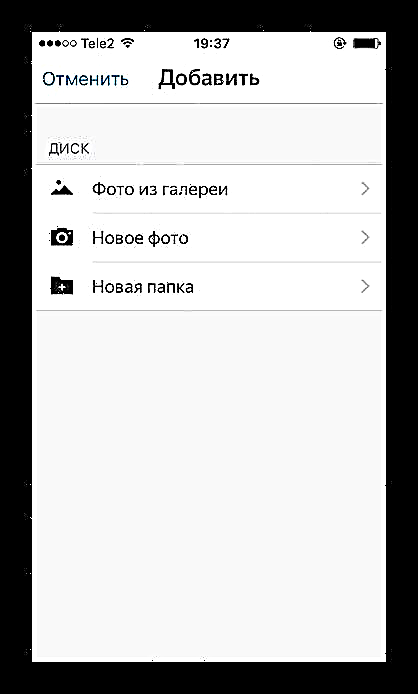


ಇದನ್ನೂ ನೋಡಿ: ಐಫೋನ್ನಿಂದ ಎಲ್ಲಾ ಫೋಟೋಗಳನ್ನು ಅಳಿಸುವುದು ಹೇಗೆ
ಮೋಡವು ಲಭ್ಯವಿರುವ ಡಿಸ್ಕ್ ಜಾಗದ ಮಿತಿಯನ್ನು ಸಹ ಹೊಂದಿದೆ ಎಂಬುದನ್ನು ಮರೆಯಬೇಡಿ. ಆದ್ದರಿಂದ, ಕಾಲಕಾಲಕ್ಕೆ, ನಿಮ್ಮ ಮೋಡದ ಸಂಗ್ರಹವನ್ನು ಅನಗತ್ಯ ಫೈಲ್ಗಳಿಂದ ಸ್ವಚ್ clean ಗೊಳಿಸಿ.
ಇಂದು, ಹೆಚ್ಚಿನ ಸಂಖ್ಯೆಯ ಕ್ಲೌಡ್ ಸೇವೆಗಳನ್ನು ಮಾರುಕಟ್ಟೆಯಲ್ಲಿ ಪ್ರಸ್ತುತಪಡಿಸಲಾಗಿದೆ, ಪ್ರತಿಯೊಂದೂ ಲಭ್ಯವಿರುವ ಜಿಬಿಯನ್ನು ವಿಸ್ತರಿಸಲು ತನ್ನದೇ ಆದ ಸುಂಕಗಳನ್ನು ಹೊಂದಿದೆ. ಅವುಗಳಲ್ಲಿ ಕೆಲವನ್ನು ನಮ್ಮ ವೆಬ್ಸೈಟ್ನಲ್ಲಿ ಪ್ರತ್ಯೇಕ ಲೇಖನಗಳಲ್ಲಿ ಹೇಗೆ ಬಳಸುವುದು ಎಂಬುದರ ಕುರಿತು ಇನ್ನಷ್ಟು ಓದಿ.
ಇದನ್ನೂ ಓದಿ:
ಯಾಂಡೆಕ್ಸ್ ಡಿಸ್ಕ್ ಅನ್ನು ಹೇಗೆ ಹೊಂದಿಸುವುದು
Google ಡ್ರೈವ್ ಅನ್ನು ಹೇಗೆ ಬಳಸುವುದು
ಡ್ರಾಪ್ಬಾಕ್ಸ್ ಮೋಡದ ಸಂಗ್ರಹಣೆಯನ್ನು ಹೇಗೆ ಬಳಸುವುದು
ವಿಧಾನ 3: ಮೆಮೊರಿಯನ್ನು ತೆರವುಗೊಳಿಸಿ
ನಿಯಮಿತ ಶುಚಿಗೊಳಿಸುವಿಕೆಯನ್ನು ಬಳಸಿಕೊಂಡು ನಿಮ್ಮ ಐಫೋನ್ನಲ್ಲಿ ಸ್ವಲ್ಪ ಜಾಗವನ್ನು ಸಹ ನೀವು ಮುಕ್ತಗೊಳಿಸಬಹುದು. ಇದು ಅನಗತ್ಯ ಅಪ್ಲಿಕೇಶನ್ಗಳು, ಫೋಟೋಗಳು, ವೀಡಿಯೊಗಳು, ಚಾಟ್, ಸಂಗ್ರಹವನ್ನು ತೆಗೆದುಹಾಕುವುದನ್ನು ಒಳಗೊಂಡಿರುತ್ತದೆ. ನಿಮ್ಮ ಸಾಧನಕ್ಕೆ ಹಾನಿಯಾಗದಂತೆ ಇದನ್ನು ಸರಿಯಾಗಿ ಮಾಡುವುದು ಹೇಗೆ ಎಂಬುದರ ಕುರಿತು ಇನ್ನಷ್ಟು ಓದಿ, ನಮ್ಮ ಇತರ ಲೇಖನವನ್ನು ಓದಿ.
ಹೆಚ್ಚು ಓದಿ: ಐಫೋನ್ನಲ್ಲಿ ಮೆಮೊರಿಯನ್ನು ಮುಕ್ತಗೊಳಿಸುವುದು ಹೇಗೆ
ಅದರ ಆವೃತ್ತಿಯನ್ನು ಲೆಕ್ಕಿಸದೆ, ಐಫೋನ್ನಲ್ಲಿ ಜಾಗವನ್ನು ಹೇಗೆ ಹೆಚ್ಚಿಸುವುದು ಎಂದು ಈಗ ನಿಮಗೆ ತಿಳಿದಿದೆ.











